Esta publicación lo ayudará a realizar un restablecimiento de fábrica en el teléfono inteligente Galaxy S21 a través del menú de configuración.
Siga leyendo si necesita ayuda para borrar todos los datos y restaurar la configuración predeterminada de fábrica en su nuevo teléfono inteligente Samsung, especialmente cuando se trate de problemas complejos del sistema en el futuro.
¿Qué es el restablecimiento de fábrica?
Un restablecimiento de fábrica se refiere a un restablecimiento completo del sistema que se utiliza a menudo entre los últimos recursos cuando se trata de problemas importantes del sistema en dispositivos móviles. Es equivalente al comando de formateo en computadoras.
Realizar un restablecimiento de fábrica borrará todos los datos guardados del teléfono y luego devolverá el software a su estado original de fábrica. Dicho esto, se eliminarán todas las aplicaciones que haya descargado y los datos almacenados en su teléfono.
Se puede realizar un restablecimiento de fábrica a través de la configuración del teléfono o mediante el modo de recuperación. Este último suele ser aplicable cuando el dispositivo ha dejado de funcionar y ya no responde. Para llevar a cabo este restablecimiento, deberá usar las claves de hardware para acceder a la recuperación de Android. Por lo tanto, también se conoce como restablecimiento completo.
En esta demostración se muestra el primer método, que es un restablecimiento de fábrica a través del menú de configuración del S21. Y así es como funciona.
Pasos sencillos para restablecer los valores de fábrica del Galaxy S21
Antes de comenzar, asegúrese de hacer una copia de seguridad de todos sus archivos importantes. También asegúrese de que su teléfono esté suficientemente cargado.
1. Una vez que todo esté configurado, desbloquee su teléfono para acceder a la pantalla de inicio. Mientras está en la pantalla de inicio, deslice el dedo hacia arriba desde la parte inferior de la pantalla.

Al hacerlo, se iniciará la pantalla de aplicaciones. Aquí, verá diferentes íconos de aplicaciones o controles de acceso directo.
2. Busque y luego toque el ícono Configuración .

Se abre el menú Configuración, resaltando todas las funciones y configuraciones básicas y avanzadas que puede usar y administrar.
3. Desplácese hacia abajo o hacia arriba para ver más elementos. Luego, presiona Administración general.

En la siguiente pantalla, verá todos los comandos y funciones que están etiquetados en el menú de administración general.
4. Desplácese hacia abajo y luego toque Restablecer .
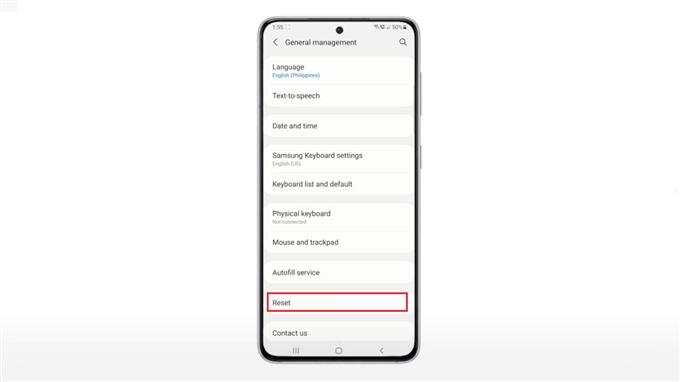
Se abre otro menú, resaltando todos los comandos de reinicio que puede hacer en su teléfono.
5. Seleccione Restablecer datos de fábrica de las opciones dadas.
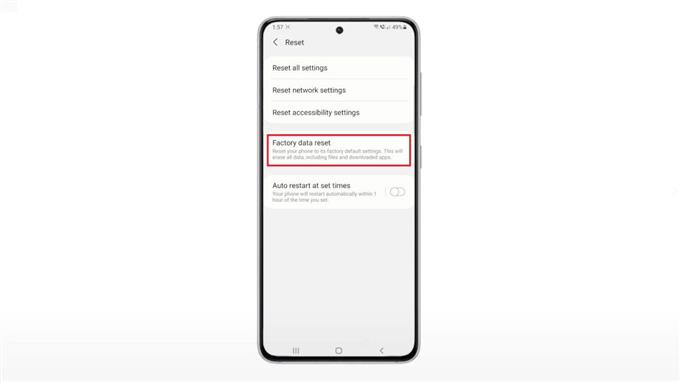
Se abrirá la pantalla de restablecimiento de datos de fábrica. Aquí, verá todos los tipos de datos que se borrarán de su dispositivo después del reinicio.
6. Desplácese hacia abajo para ver el resto de los detalles del restablecimiento. Si está utilizando eSIM, puede optar por marcar el botón de radio antes de él para que se borren todas las eSIM en su dispositivo. De lo contrario, mantenga el botón como está.
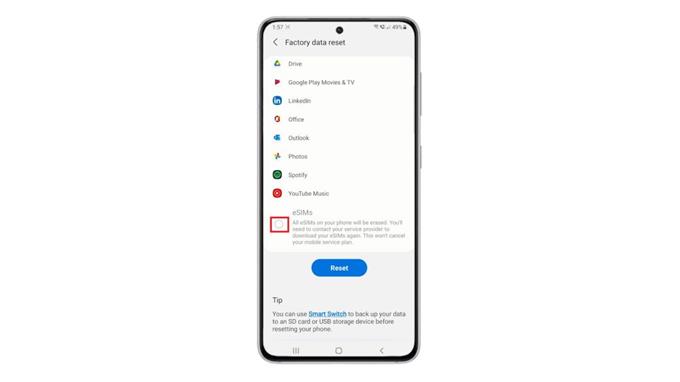
7. Una vez que haya terminado de revisar los detalles, toque el botón Restablecer para continuar.

Si se le solicita, ingrese el código de acceso o patrón de su dispositivo. Por lo general, esto es necesario para autorizar las solicitudes de restablecimiento en su dispositivo.
8. Después de autenticarse, aparecerá un mensaje de seguimiento. Lee los detalles y luego toca Eliminar todo para confirmar el restablecimiento.
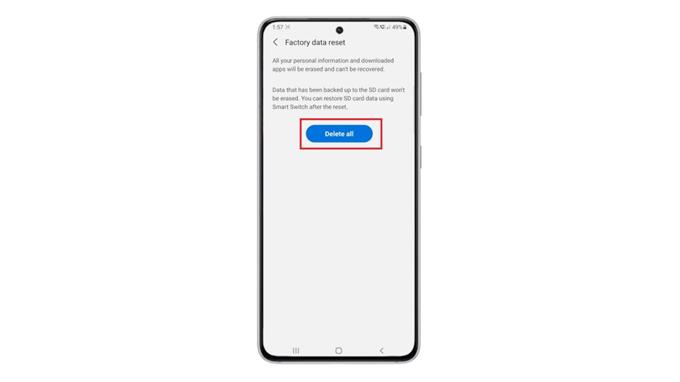
Entonces se iniciará el restablecimiento de fábrica. Todo el proceso puede tardar varios minutos dependiendo de la cantidad de datos que se borren y restauren. Simplemente mantenga su dispositivo encendido hasta que se complete el reinicio.
Cuando el teléfono termine de borrar todos los datos, se reiniciará automáticamente y luego restablecerá todas las configuraciones predeterminadas de fábrica.
Tan pronto como termine de iniciarse, puede continuar con la configuración inicial. Configure Wi-Fi para volver a conectarse, agregue sus cuentas de Samsung y Google para sincronizar datos y vuelva a habilitar las funciones que necesita usar en su dispositivo.
Un restablecimiento de fábrica también es otro medio eficaz para liberar espacio de almacenamiento y, por lo tanto, abordar los problemas de rendimiento atribuidos a la memoria insuficiente.
¡Espero que esto ayude!
Más tutoriales en vídeo
Para ver tutoriales más completos y clips de solución de problemas en diferentes teléfonos móviles y tabletas, no dude en visitar el canal AndroidHow en YouTube en cualquier momento.
Quizás también quieras leer:
- Cómo ajustar o cambiar el tamaño de fuente del Galaxy S20
- Cómo restablecer todas las configuraciones en Samsung Galaxy S21 sin eliminar datos
- Cómo restablecer la configuración de accesibilidad en Galaxy S20
- Cómo administrar y cambiar los permisos de la aplicación Galaxy S20
